
Fehlercode 30169-22 ist eines der häufigsten Probleme, mit denen eine Reihe von Benutzern bei der Installation von Microsoft Office auf einem beliebigen Windows-System konfrontiert sind. Dies kann bei jeder Installation oder Neuinstallation der verschiedenen verfügbaren Suiten passieren, nämlich Microsoft 365, Office 2021, Office 2019 und sogar Office 2016. Die Meldung sieht in den meisten Fällen wie „Leider ist ein Fehler gelaufen“ aus mit diesem Code 30169-22, der beschreibt, wie der Installationsvorgang unterbrochen wurde.
Der Fehler 30169-22 kann verschiedene Ursachen haben. Zu den häufigsten Ursachen gehören Restdateien einer früheren Office-Installation, die nicht ordnungsgemäß entfernt wurden. Diese können neue Installationsversuche behindern und zu Fehlern führen. Konflikte mit bereits installierten Office-Versionen oder beschädigte Installationsdateien können ebenfalls dazu führen, dass dieser Fehler auftritt. Eine schlechte Netzwerkverbindung während des Download- oder Installationsvorgangs kann ebenfalls zu diesem Problem beitragen.
Um den Fehler 30169-22 zu beheben, sollte man sicherstellen, dass alle Reste der vorherigen Office-Installation gelöscht werden, und dann die Installation erneut versuchen. Der einfachste Weg, dies zu tun, ist die Verwendung des Support-Deinstallationstools von Microsoft, das die Dateien und Registrierungsschlüssel bereinigt, die bei einer teilweisen Deinstallation zurückbleiben.
Benutzer können Office jetzt nach dem Neustart des Computers und nach der Ausführung des Tools neu installieren. Auch die Prüfung auf ausstehende Windows-Update-Installationen ist sinnvoll, da dies dazu beitragen kann, das Auftreten von Kompatibilitätsproblemen zu vermeiden. Eine stabile Internetverbindung zum Zeitpunkt der Installation verhindert Fehler durch Unterbrechungen.
In Fällen, in denen die oben genannten Schritte befolgt werden und das Problem weiterhin besteht, kann ein umfassendes Systemreparaturtool wie FortectMac Washing Machine X9 Repair hilfreich sein. Diese Arten von Tools können tiefer liegende Systemprobleme diagnostizieren und reparieren, die möglicherweise die ordnungsgemäße Installation von Software verhindern, und bieten eine wirksame Lösung für anhaltende Probleme.

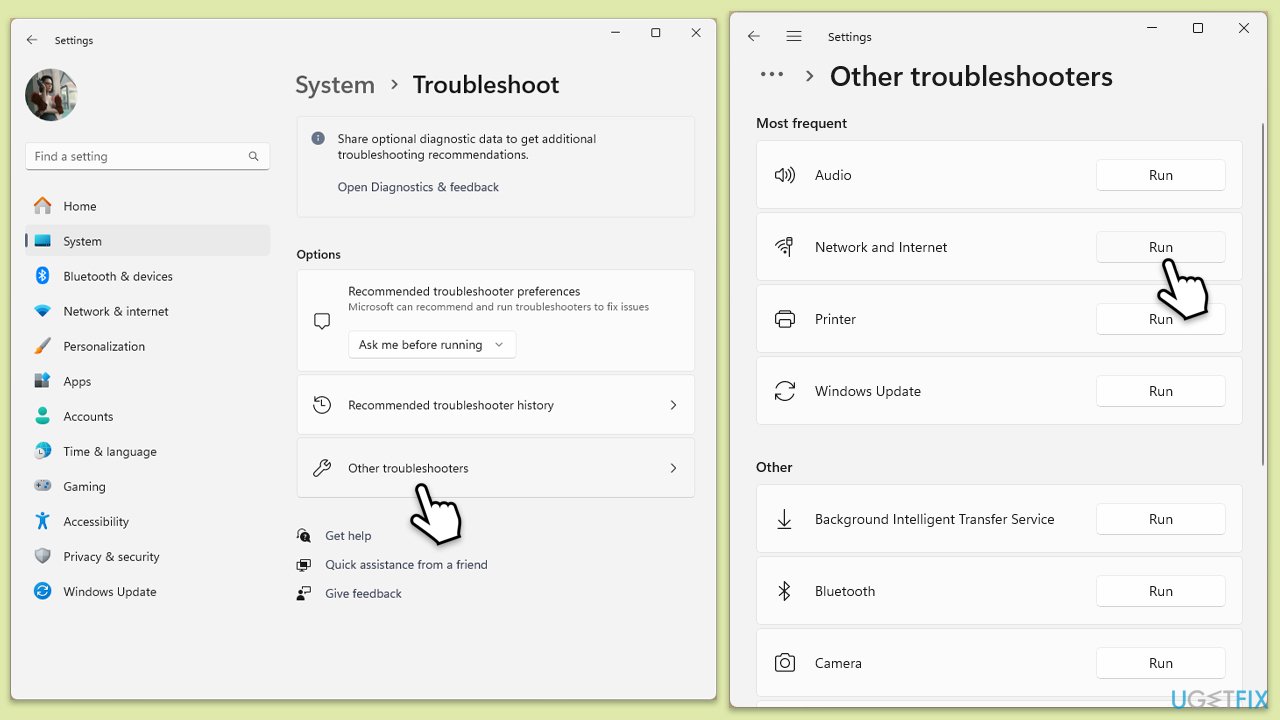
Führen Sie unter Windows 10 die folgenden Schritte aus:

Restdateien oder eine unvollständige Deinstallation früherer Office-Versionen können zu Konflikten führen. Das vollständige Entfernen alter Installationen kann das Problem beheben.

Alternativ können Sie PowerShell verwenden, um diesen Schritt auszuführen:
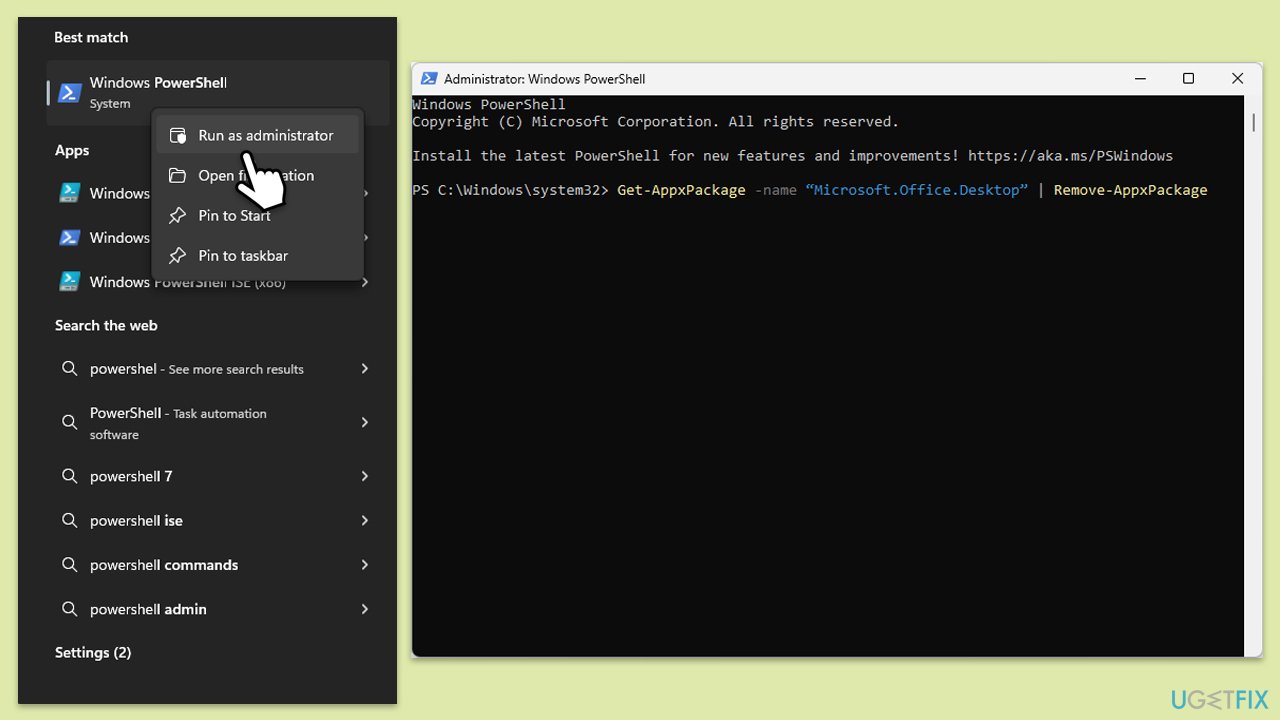

Das Offline-Installationsprogramm von Office kann Ihnen dabei helfen, die Suite ohne Probleme zu installieren.
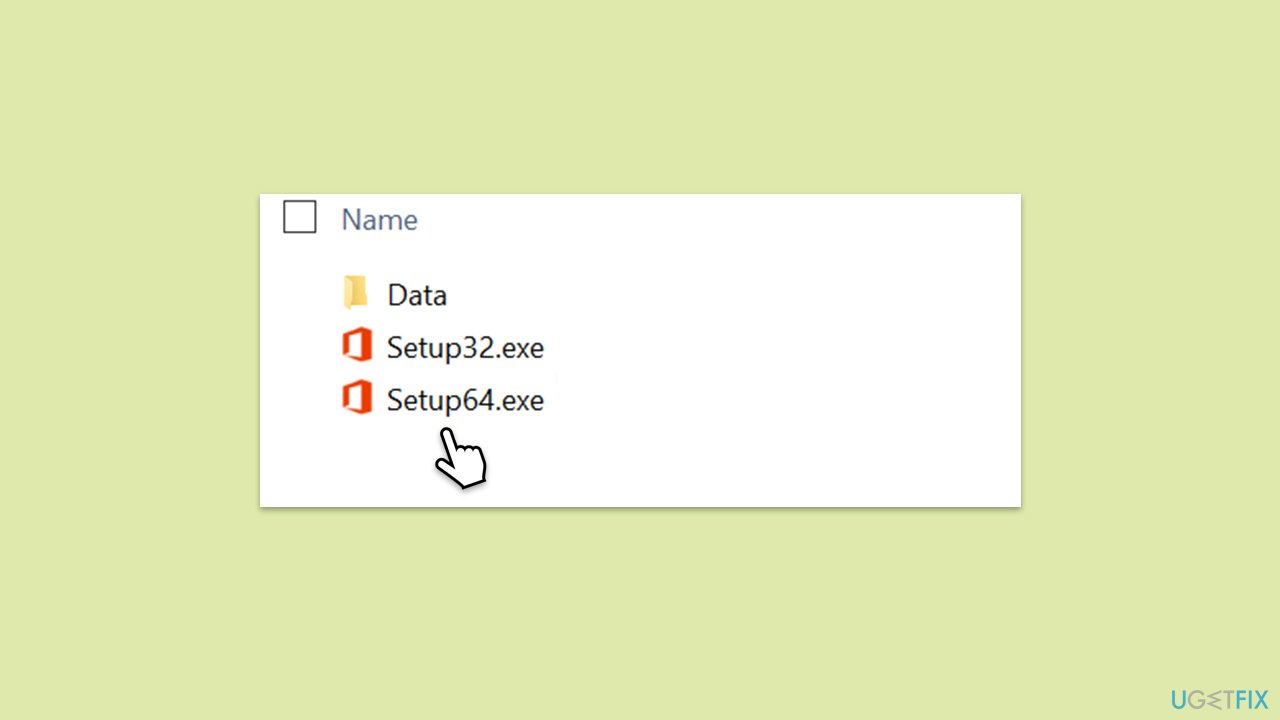
Das obige ist der detaillierte Inhalt vonWie behebe ich den Microsoft Office-Installationsfehler 30169-22 in Windows?. Für weitere Informationen folgen Sie bitte anderen verwandten Artikeln auf der PHP chinesischen Website!
 So fügen Sie Seitenzahlen in ppt ein
So fügen Sie Seitenzahlen in ppt ein
 Was ist eine Inline-Funktion?
Was ist eine Inline-Funktion?
 So verweisen Sie auf CSS in HTML
So verweisen Sie auf CSS in HTML
 Wie lautet die Kundendienst-Telefonnummer von Meituan Food Delivery?
Wie lautet die Kundendienst-Telefonnummer von Meituan Food Delivery?
 Welche Funktionen gibt es zum Erstellen von Websites?
Welche Funktionen gibt es zum Erstellen von Websites?
 Windows Boot Manager
Windows Boot Manager
 Öffnen Sie den Home-Ordner auf dem Mac
Öffnen Sie den Home-Ordner auf dem Mac
 ppt Seitenzahl einfügen
ppt Seitenzahl einfügen




